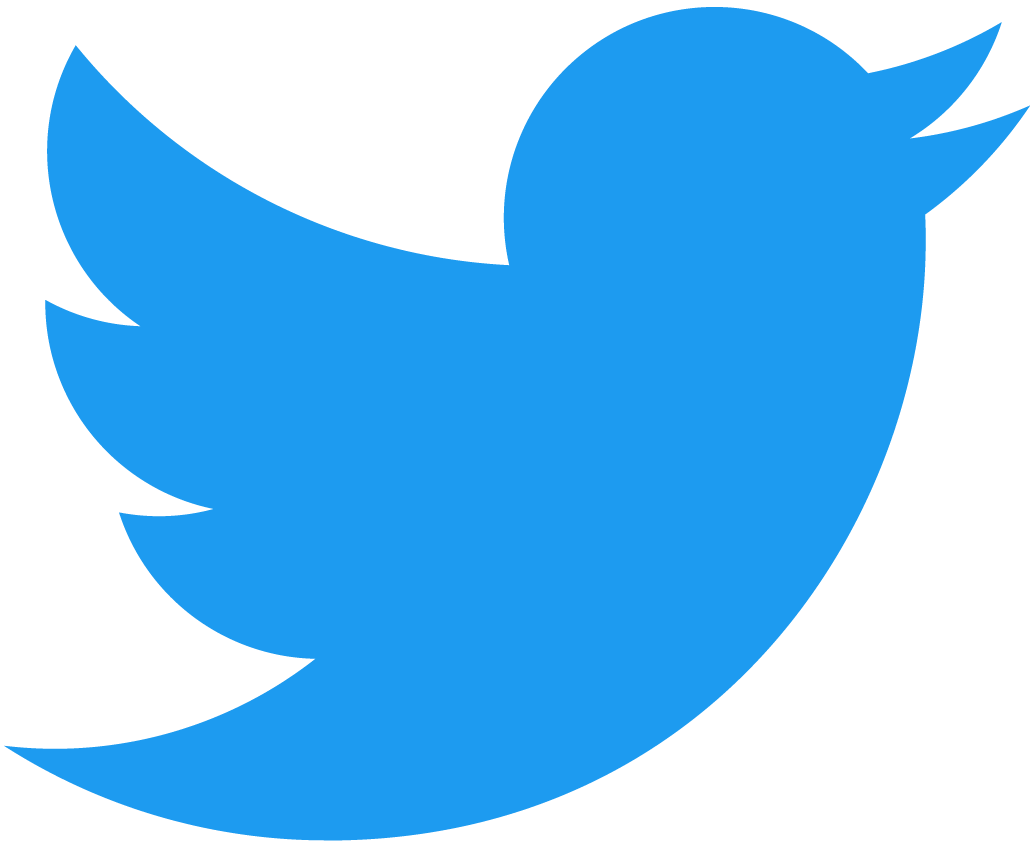WordPressブログの一部の記事と画像をプラグインを利用して簡単に別ブログへ移行する方法
手順
- 移行する記事をカテゴリーに整理する
- 移行元のWordPressにプラグインの「DeMomentSomTres Export」をインストール
- DeMomentSomTres Exportを使ってエクスポートファイル出力
- 移行先のWordPressのインポーターで出力したファイルをインポートする
- 内部リンクや商品リンクなどがあれば修正する
①移行する記事をカテゴリーに整理する
プラグイン「DeMomentSomTres Export」はカテゴリーごとにエクスポートするので、移行したい記事を仮のカテゴリーでもいいのでまとめておきましょう。
②移行元のWordPressにプラグインの「DeMomentSomTres Export」をインストール

移行元のWordPressにプラグイン「DeMomentSomTres Export」をインストールし有効化しておきます。
このプラグインは
- 記事内の画像もそのまま移行
- 画像URLも自動で移行
- アイキャッチ画像も移行されセットされる
なので、本当に簡単に記事の移行ができます。
③DeMomentSomTres Exportを使ってエクスポートファイル出力

DeMomentSomTres Exportは管理画面のツールの中にあります。

エクスポートしたい内容を選択します。
今回は投稿を選択し、移行したい記事をまとめておいたカテゴリーを選択し、エクスポートファイルをダウンロードします。
④移行先のWordPressのインポーターで出力したファイルをインポートする

ツール→インポート→WordPressの今すぐインストールをクリックします。

インストールすると、インポーターの実行と変わるので、インポーターを実行します。

「ファイルの選択」で先ほどエクスポートしたXLMファイルをインポートすれば完了です。
⑤内部リンクや商品リンクなどがあれば修正する
移行した記事内に内部リンクや商品リンクがある場合は修正します。
内部リンクのアドレスは検索置換プラグイン「Search Regex」を使うと簡単に修正できます。